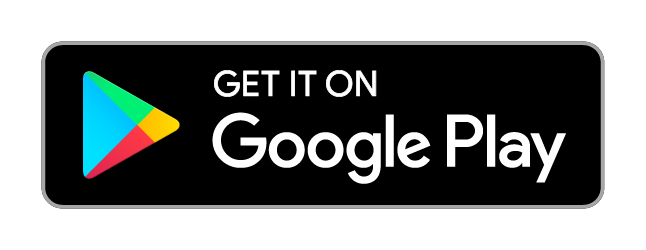In unserem Beispiel arbeiten wir mit dem Projekt “CaptureIDisAwesome”. Zunächst legen wir in unserer Dateistruktur ein Verzeichnis an mit dem Namen “Projektbeispiel”
D:\ReactNative\Projektbeispiel.
Jetzt navigieren wir mit der Kommandozeile (Terminal, CMD, Powershell uvm.) in das soeben erstellte Verzeichnis und legen das Projekt an.
npx react-native init CaptureIDisAwesome
Wechsle nach erfolgreicher Initialisierung über den Befehl cd CaptureIDisAwesome in das Projektverzeichnis.
Starte nun den Metro Service/Bundler.
npx react-native start
Überprüfe und starte die Anwendung auf deinem Android Gerät/Emulator.
npx react-native run-android
Starte die Installation über folgenden Befehl.
npx react-native install react-native-cidscan
Öffne nun den Editor deiner Wahl (wir nehmen Visual Studio Code=. Hierzu geben wir einfach im Projektverzeichnis code . ein.
Importiere die Module mit
import Cidscan from "react-native-cidscan";
WICHTIG! Lege zwei Variablen für deinen Lizenzkey und deine Kunden-ID an.
const mKey = 'Mein Lizenzcode';
const mCust = 'Meine KundenID';
Aktiviere nun die Library.
// Initialisierung von CaptureID
async function init() {
const result = await Cidscan.initCaptureID(callback);
}
// Aktivieren der Lizenz
async function activate() {
const result = await Cidscan.activateEDKLicense(mKey, mCust, license);
}
// Callback für die Initialisierung
function callback(error, result) {
if (error) {
// Funktion deiner Wahl
} else {
activate();
}
}
// Callback für die Lizenzaktivierung
function license(error, result) {
if (error) {
// Funktion deiner Wahl
} else {
// Funktion deiner Wahl
}
}